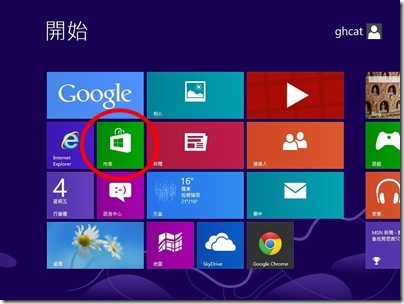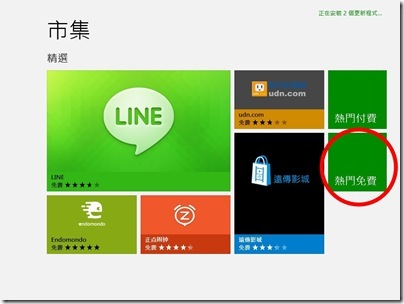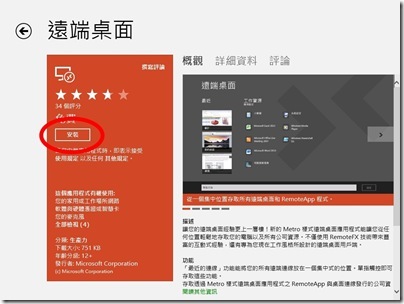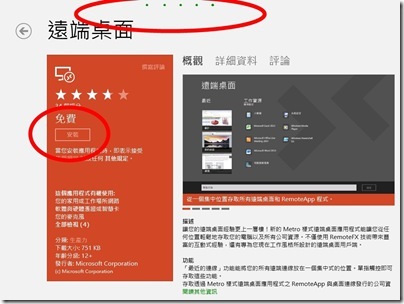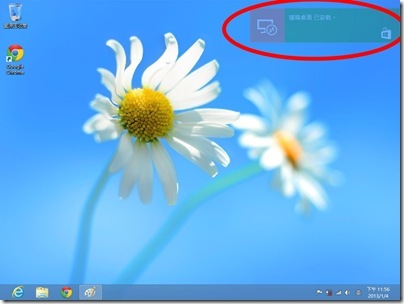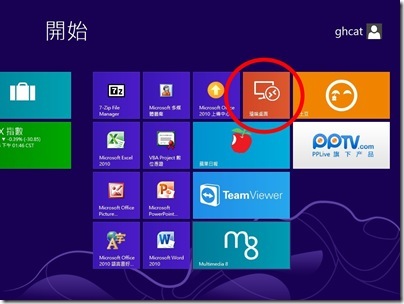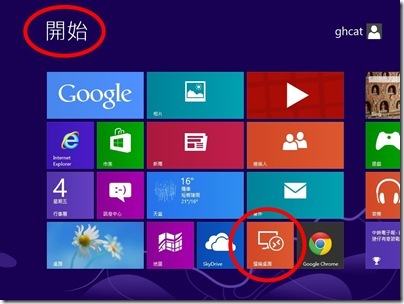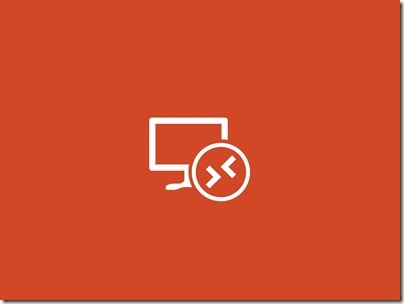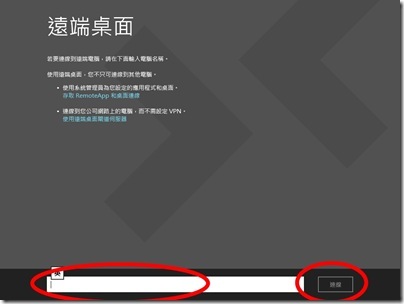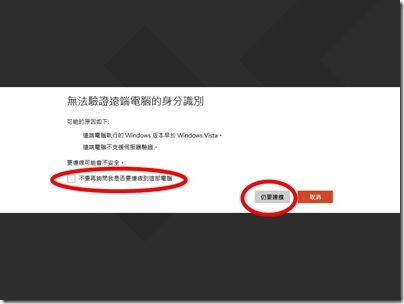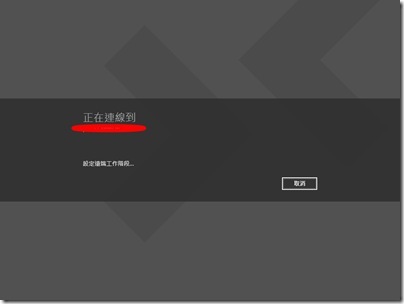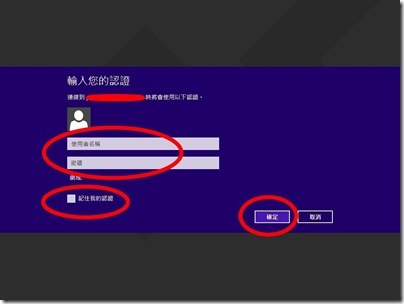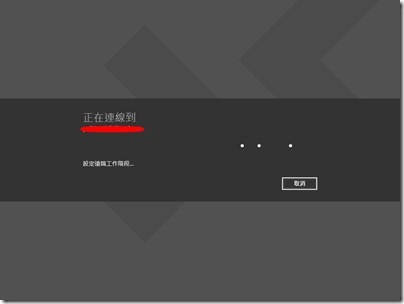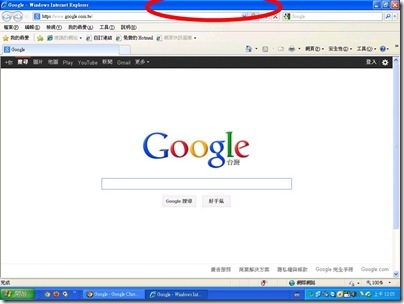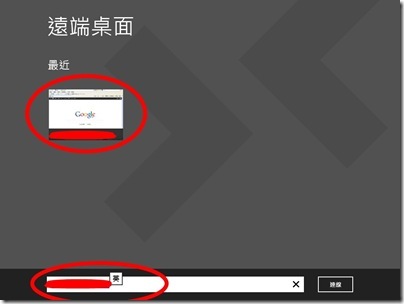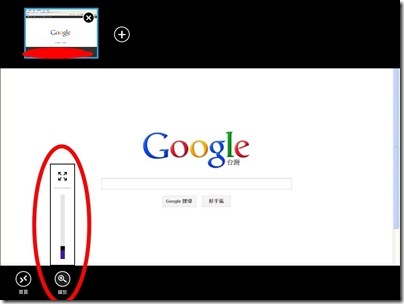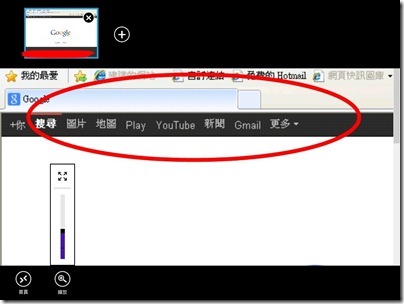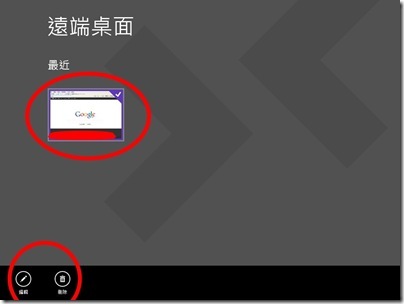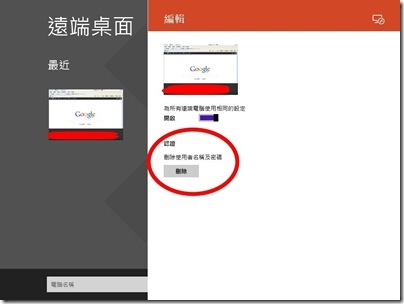習慣使用遠端桌面的朋友,如果電腦已經升級到 Windows 8 系統,一定要來試試全新的 Metro 式樣遠端桌面,他不只管理方便,而且能夠很方便的在多個遠端電腦間切換,是值得推薦的 APP。
在 Metro 介面點選市集
[@more@]點選 熱門免費 (也可到 生產力 項目點選)
點選 遠端桌面
可以看一下介紹,看完點選 安裝
等一下安裝過程
所有的 APP 安裝完成都會通知
在 Metro 界面找到 遠端桌面磚,老爹習慣把常用的拖到最左邊,以方便開機就看到
點選 遠端桌面磚 進入
有人不喜歡用 APP 就是進入程式要等一下,有點討厭
第一次使用直接在下面輸入遠端電腦的 domain name (域名) 或 IP,接著按 連線
因為老爹連的是 XP 系統,所以出現警告,不管它,我們還是要連線,爾且勾選以後不要再問
進行連線中
輸入遠端電腦開放 遠端桌面 的帳號密碼,因為以後常要連線,所以勾選 記住認證
再等一下
連進去了,上面有黑色 domain name 或 IP,不過截圖出不來,那個圖是可以很方便的拉來拉去,避免擋到後面的東西,真是太方便了
點選它可以進行進一步的控制,包含 X 是關閉遠端桌面,+ 是新增其他遠端,當然下面的 首頁 也可以新增
再輸入一個遠端電腦就可以 (老爹就不示範了),圖示會記住你最後一個畫面
最好玩的是 縮放
可以像 放大鏡 一樣
在遠端桌面圖是按滑鼠右鍵,可以進行管理,不要這個紀錄可以 刪除
想要把 認證 刪除也可以,不會像以前要刪除認證就要去找認證檔案那麼麻煩,安全性更高
祝各位使用愉快